
תוכנה זו תשמור על מנהלי ההתקנים שלך, ובכך תשמור עליך מפני שגיאות מחשב נפוצות ותקלות חומרה. בדוק את כל הנהגים שלך כעת בשלושה שלבים פשוטים:
- הורד את DriverFix (קובץ הורדה מאומת).
- נְקִישָׁה התחל סריקה למצוא את כל הנהגים הבעייתיים.
- נְקִישָׁה עדכן מנהלי התקנים כדי לקבל גרסאות חדשות ולהימנע מתקלות במערכת.
- DriverFix הורד על ידי 0 קוראים החודש.
מגן על שלך חלונות 10 חשבון עם סיסמה הוא תמיד רעיון מצוין, עם זאת, יכול לקרות שלפעמים אתה שוכח או מאבד את סיסמת Windows 10 שלך. זה מצב מאוד לא נעים מכיוון שאתה בכלל לא יכול לגשת ל- Windows 10, אך למרבה המזל יש דרך לשחזר את סיסמת Windows 10 האבודה.
איבדתי את סיסמת Windows 10 שלי, כיצד לאפס אותה?
פתרון 1 - היכנס לאתר של איפוס הסיסמה של מיקרוסופט
אם אתה משתמש בחשבון Microsoft שלך כדי להיכנס ל- Windows 10, תוכל לאפס את הסיסמה שלך בקלות על ידי מעבר לאתר לאיפוס הסיסמה של מיקרוסופט. כדי לאפס את סיסמת חשבון Microsoft שלך, עליך לבצע את הפעולות הבאות:
- לך ל אתר איפוס הסיסמה של מיקרוסופט.
- בחר שכחתי את הסיסמא שלי אפשרות ולחץ הַבָּא.
- כעת תצטרך להזין מידע אישי על מנת לאשר את זהותך. אם יש לך מספר טלפון או דוא"ל אחר המשויך לחשבונך, תוכל להשתמש בהם כדי להאיץ את תהליך האימות ולאפס את הסיסמה שלך.
- לאחר השלמת התהליך והגדרת סיסמה חדשה, אתה אמור להיות מסוגל לגשת ל- Windows 10 באמצעות סיסמת חשבון Microsoft החדשה שלך.
- קרא גם: תיקון: לא יכול להתחבר ל- Windows 10
פתרון 2 - השתמש במדיית ההתקנה של Windows 10 ובשורת הפקודה
זהו פתרון מתקדם יותר, וכדי לבצע אותו בהצלחה תצטרך מדיה התקנה של Windows 10, כגון DVD או USB. לאחר שקיבלתם את אמצעי ההתקנה, עליכם לעבור ל- BIOS ולהגדיר את אמצעי ההתקנה כמכשיר האתחול הראשון. לקבלת הוראות מפורטות כיצד לעשות זאת, עיין במדריך לוח האם שלך. לאחר שתגדיר את אמצעי ההתקנה שלך כהתקן האתחול הראשון, עליך להתחיל בהתקנת Windows 10 ולעשות את הפעולות הבאות:
- כאשר ההתקנה של Windows 10 מתחילה, לחץ על Shift + F10 לפתוח שורת פקודה.
- פַּעַם שורת פקודה מתחיל, הזן את הדברים הבאים:
- העבר d: \ windows \ system32 \ utilman.exe d: \ windows \ system32 \ utilman.exe.bak
- העתק d: \ windows \ system32 \ cmd.exe d: \ windows \ system32 \ utilman.exe
- להיכנס אתחול מחדש של wpeutil בשורת הפקודה להפעלת המחשב מחדש.
- אל תתחיל להתקין את Windows 10. ברגע שתגיע למסך הכניסה לחץ על מנהל השירות ותראה את שורת הפקודה.
- בשורת הפקודה הזן את הדברים הבאים:
- משתמש נטו משתמש חדש / הוספה
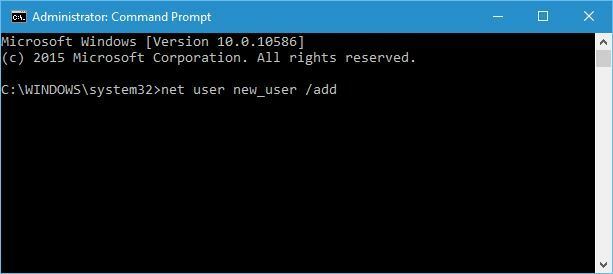
-
מנהלי קבוצות מקומיות נטו new_user / add
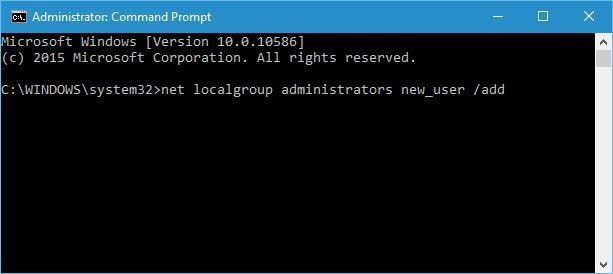
הערה: השתמשנו ב- new_user כדוגמה, אך תוכל להשתמש בכל שם משתמש אחר שתרצה עבור שלב זה.
- משתמש נטו משתמש חדש / הוספה
- איתחול המחשב שלך.
- משתמש אחר בשם משתמש חדש צריך להיות זמין. התחבר לחשבון זה.
- ללחוץ מקש Windows + X ובחר ניהול מחשב מהרשימה.
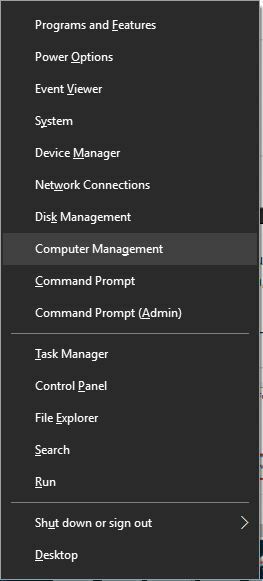
- ב ניהול מחשב חלון לנווט אל משתמשים וקבוצות מקומיים, ואתר את החשבון שאינך יכול לגשת אליו. מקש ימני ובחר הגדר סיסמא.
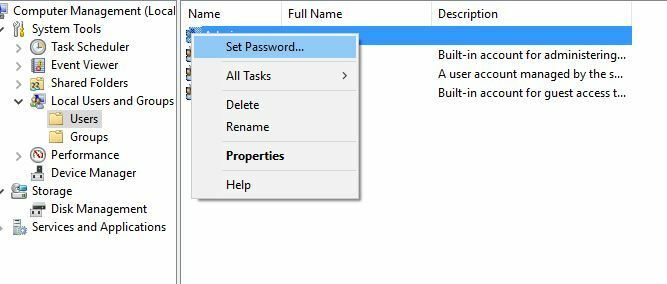
- הזן את הסיסמה החדשה עבור אותו חשבון ולחץ בסדר כדי לשמור שינויים.
- צא מהחשבון הנוכחי שלך ונסה לגשת לחשבון הישן באמצעות הסיסמה החדשה.
עלינו להזכיר שפתרון זה פועל רק עבור חשבונות מקומיים, ואם אתה משתמש בחשבון Microsoft בכניסה, עליך לנסות את הפתרון הקודם שלנו. באמצעות שיטה זו לא תוכל לגשת לקבצים מוצפנים כלשהם, אז זכור זאת.
גם אם אתה משתמש בחשבון Microsoft כדי להתחבר ל- Windows 10, על ידי יצירת חשבון משתמש חדש אתה אמור להיות מסוגל לגשת אל שלך קבצים ותיקיות אישיות והעתק אותם לחשבון החדש שלך שנוצר במקרה שלא תוכל לאפס את חשבון Microsoft שלך סיסמה.
אי יכולת להיכנס לחשבון Windows 10 שלך יכולה להיות בעיה גדולה, אך אנו מקווים שהפתרונות שלנו עזרו לך.
- קרא גם: תיקון: לא ניתן להתחבר לחשבון Microsoft שלי ב- Windows 10


